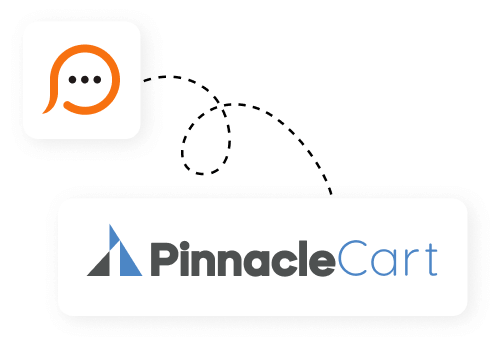
要将 Provide Support 即时聊天工具与您的 Pinnacle Cart 网站集成,需要生成悬浮聊天按钮代码。 您可以在我的帐户 / 聊天按钮代码页面上生成代码,需要选择显示可上传在线 / 离线图片的全功能聊天按钮代码和启用生成悬浮聊天按钮代码选项。然后,您仅需要在代码设置中为 即时聊天按钮设置水平和垂直参数以定义其位置。 现在,您可以继续集成。下面的指南将帮助您通过 Google Analytics 工具选项将聊天按钮代码 添加至您的 Pinnacle Cart。
- 在您的 Pinnacle Cart 管理面板中,导航至 Marketing / Google Tools
- 在 Google Tools 部分中,选择 Analytics Tracking 并启用 Activate Google Analytics Tracking Code
- 现在,在 GA 代码下面插入您的 Provide Support 聊天按钮代码。 如果您的网站不需要 Google Analytics 跟踪代码, 您可以将其删除,仅保留 Provide Support 代码。
- 保存更改后查看网站上“单击聊天”按钮的样式
有用的提示和技巧
- 更改您的即时聊天按钮图片很简单 – 导航至 Provide Support 帐户控制面板中的“帐户设置 / 图片”页面, 从我们的图片库中选择任何一组图片或上传您的自定义图标。
- 要开始为您的网站访客提供帮助,下载并安装 Operator Console, 然后使用您的操作员凭据登录
- 在您的 Provide Support 帐户控制面板“我的帐户 / 操作员和部门”页面上 上传您的代理照片和自定义问候消息。
